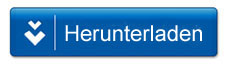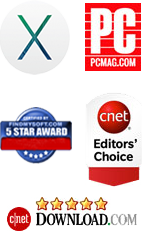Nachrichten vom iPhone an den Mac übertragen
Sie können maximal 75.000 Nachrichten (ca. 15 MB) auf Ihrem iPhone empfangen, da das iPhone ein Limit von 75.000 SMS hat. Ist diese Grenze überschritten, müssen Sie einige Nachrichten aus dem SMS-Eingang Ihres iPhones löschen. Es könnte also hilfreich sein, ein Back-up dieser Nachrichten zu erstellen, bevor Sie sie aus Ihrem SMS-Eingang entfernen. Mit iTunes können Sie allerdings nur Multimedia-Dateien an den Mac übertragen – wie also iPhone-Nachrichten auf den Mac kopieren. Nun, keine Sorge – Sie können die iPhone-Nachrichtentransfersoftware eines Drittanbieters ausprobieren, wie etwa “iPhone SMS to Mac Transfer”, wenn Sie SMS einfach vom iPhone auf den Mac kopieren möchten.
Befolgen Sie einfach diese Schritt-für-Schritt-Anleitung, um Ihre iPhone-Nachrichten mithilfe des “iPhone SMS to Mac Transfer”-Tools zu Back-up-Zwecken auf den Mac zu kopieren:
Schritt 1: Das Programm installieren und starten
Zunächst sollten Sie “iPhone zu Mac Transfer” herunterladen, auf Ihrem Mac installieren und ausführen. Schließen Sie nun per USB-Kabel das iPhone an. Die Software wird Ihr iPhone automatisch erkennen und (wie in unten stehendem Bild) Details zu Ihrem Gerät anzeigen:
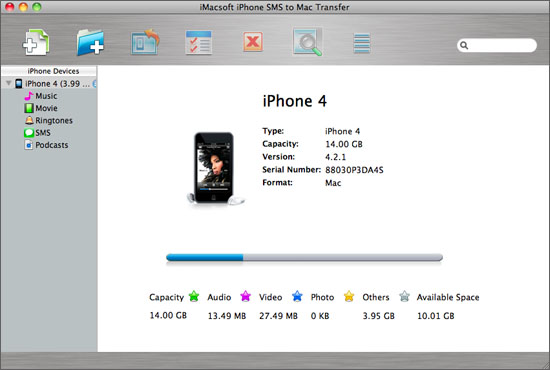
Wichtig: Beenden Sie die iTunes-Software, um die reibungslose Funktion dieses Programms zu gewährleisten.
Schritt 2: Klicken Sie auf das SMS-Symbol, um Ihre iPhone-Nachrichten mit dem Mac zu synchronisieren
Nun müssen Sie – wie im Bild dargestellt – auf das Symbol "SMS" klicken. Ein kleines Pop-up-Fenster erscheint und teilt Ihnen mit, dass das Gerät synchronisiert wird. Wenige Minuten später erscheinen all Ihre iPhone-Nachrichten auf der Benutzeroberfläche des Programms.
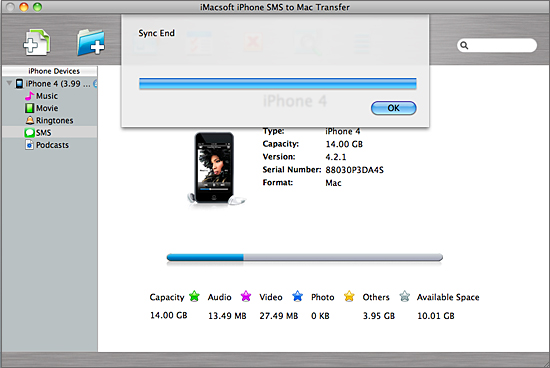
Schritt 3: SMS auswählen und auf “Export Checked Files to Local” klicken
Wählen Sie die Nachrichten aus, die Sie vom iPhone auf den Mac kopieren möchten, und klicken Sie auf die Schalfläche "Export checked to local". All Ihre Nachrichten werden umgehend im .txt-Format auf Ihren Mac kopiert. Na, war das nicht kinderleicht?
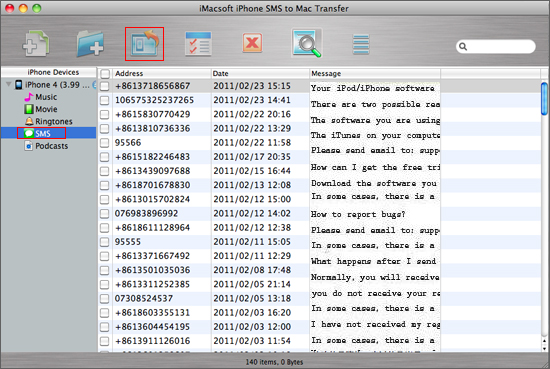
Anmerkung: Sie können dieses Programm auch verwenden, um ausgewählte Nachrichten (SMS), alle SMS eines bestimmten Absenders oder einfach alle Ihre Nachrichten vom iPhone auf einen PC zu kopieren. Die Zahl der konvertierbaren Nachrichten ist in der Testversion begrenzt. Um all Beschränkungen aufzuheben, kaufen Sie bitte die Vollversion.